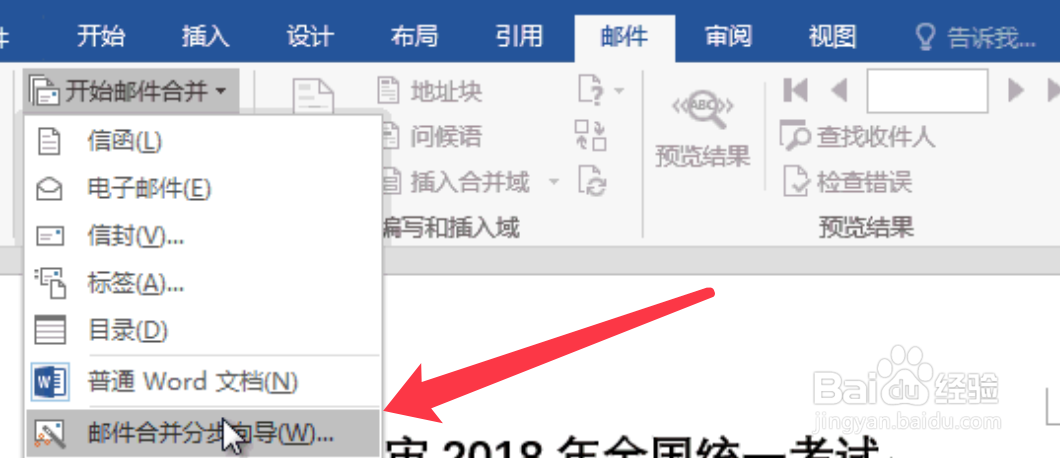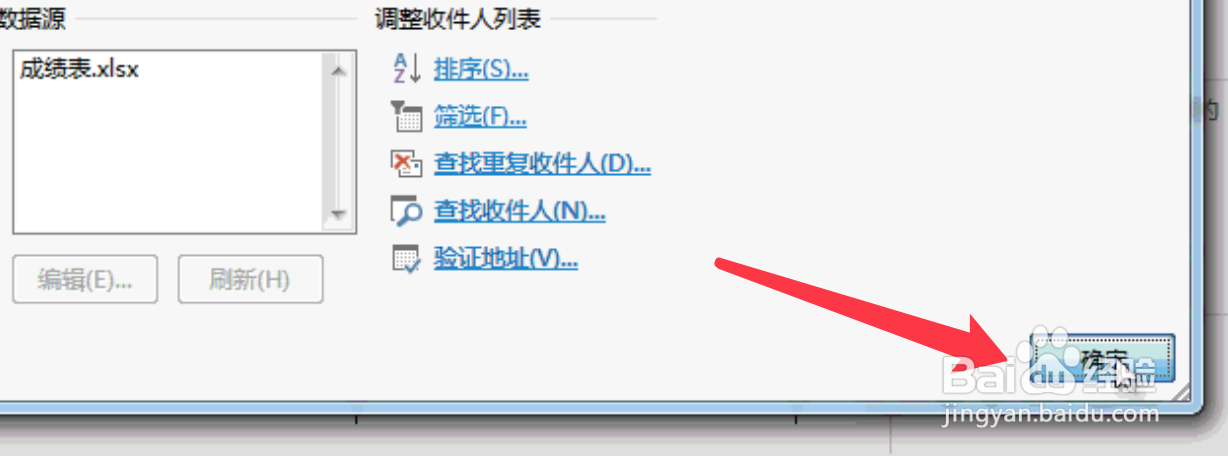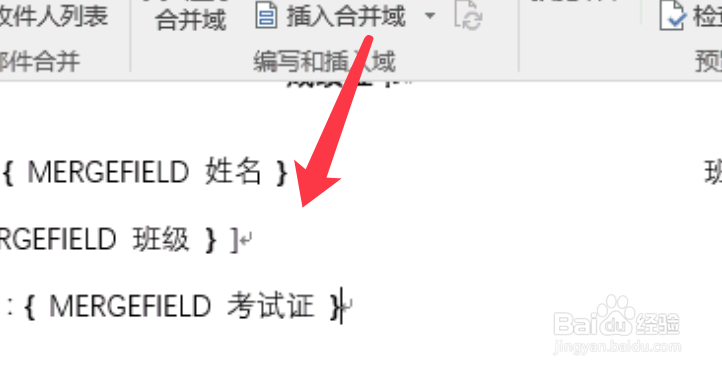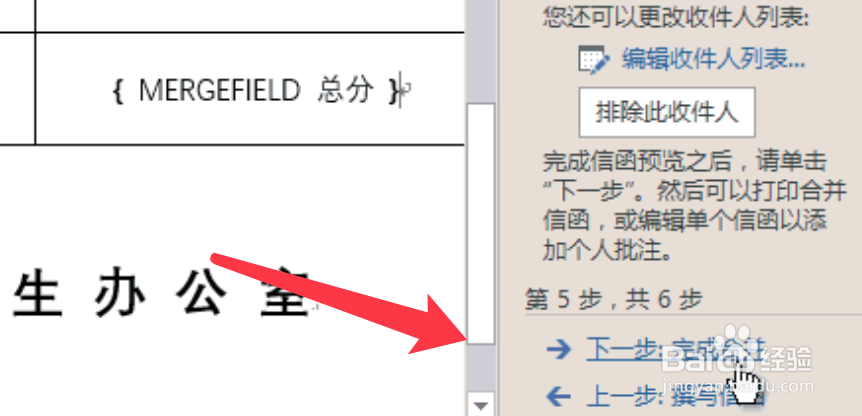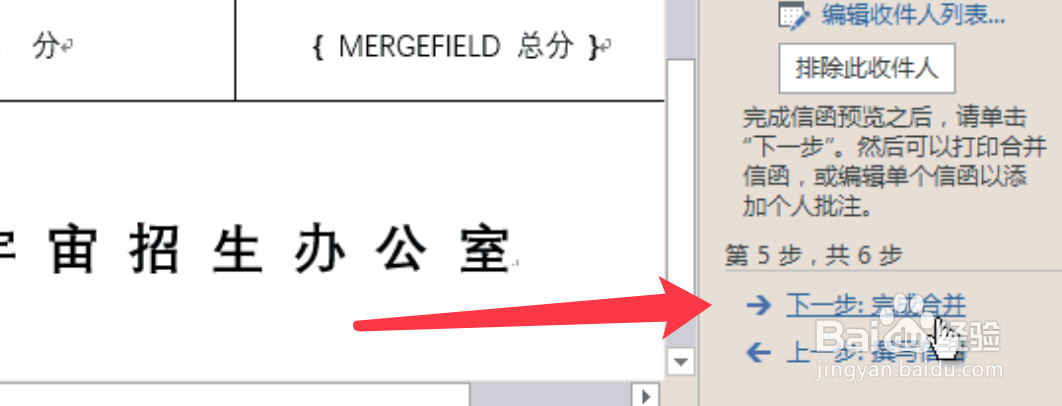Word用邮件合并功能批量制作成绩单
1、打开word模板,点击邮件,邮件合并分布向导。
2、然后点击下一步,下一步到选择数据源。
3、选择数据源文件即excel文件,点击打开。
4、选择excel中的工作簿,弹出的对话框,点击确定。
5、然后点击插入合并域,选择要插入的对应的数据列的名称。
6、然后点击下一步,预览效果。
7、看到效果后,点击下一步完成。
8、点击编辑单个文档,点击确定即可完成批量制作。
声明:本网站引用、摘录或转载内容仅供网站访问者交流或参考,不代表本站立场,如存在版权或非法内容,请联系站长删除,联系邮箱:site.kefu@qq.com。
阅读量:52
阅读量:96
阅读量:38
阅读量:44
阅读量:44